Cómo conectar los altavoces a la PC mediante cable
Empecemos por ver cómo conectar los altavoces a la PC mediante cable (o cables), haciendo una distinción necesaria en función de las entradas proporcionadas por la tarjeta de sonido disponible en la PC y el dispositivo de audio en uso.
Jack de 3.5 mm

Il toma de 3.5 mm es la forma más habitual de conectar los altavoces al ordenador: si nunca habías oído hablar de él, este tipo de conector es el mismo que puedes encontrar en la gran mayoría de smartphones y tablets, para conectar auriculares habituales.
Aprovechar la conexión a través del jack de 3.5 mm es realmente muy sencillo: basta con conectar los altavoces a la toma eléctrica más cercana al ordenador, extender el jack de audio que viene de este último y conectar el enchufe a la entrada correspondiente del la parte posterior del PC (o, en algunos casos, incluso en el panel frontal de la carcasa), para ser precisos en la carcasa de color verde.
Si el color no se indica con precisión, debe insertar el tapón en la entrada marcada con la escritura Salida de línea, Auriculares o Delantero L / R; no tienes que configurar nada más: el sistema operativo es capaz de reconocer automáticamente la conexión vía jack y transmitir el sonido a través de ella.
USB
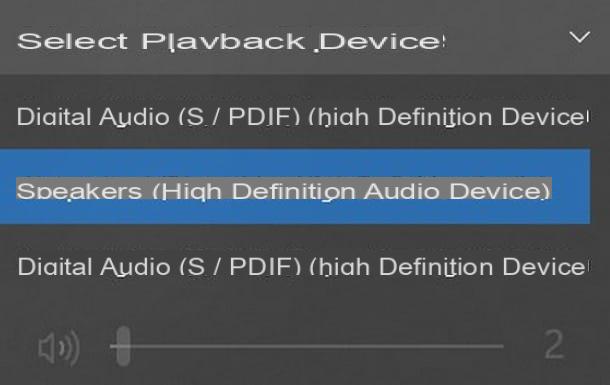
Algunos modelos de altavoces permiten la conexión a través de Puerto USB, para recibir la fuente de alimentación y el sonido a través del mismo cable. Conectar los auriculares a través de USB es muy simple: simplemente coloque los auriculares donde los desee, luego conecte el cable a uno de los puertos USB libres de su computadora y listo. En la mayoría de los casos, el sistema operativo es capaz de reconocer automáticamente el nuevo dispositivo e instalar los controladores necesarios para transportar audio a través del puerto USB.
Si, después de la conexión, no escuchas ningún sonido procedente de los altavoces, puedes configurar manualmente el sistema operativo para que reproduzca audio desde los altavoces conectados a través de USB: si estás en Windows, haga clic enicono de sonido ubicado en la parte inferior derecha, luego en el dardo mirando hacia arriba y seleccione el elemento relativo del menú propuesto a audio USB.
Su MacOSen su lugar, puede obtener el mismo resultado haciendo clic en en 'icono de sonido ubicado en la parte superior derecha y seleccionando el Altavoces USB de la lista de dispositivos de salida. Si no hay un icono de sonido en la barra de menú, abra Preferencias del Sistema (el ícono de engranaje ubicado en la barra del Dock) y elija el elemento sonar desde la ventana que se abre.
Si aún no escuchas nada, te sugiero que leas mi guía dedicada a los problemas de sonido de la computadora para tratar de encontrar una solución.
Altavoces multicanal (audio analógico)

Si apuestas por un sistema que consta de varias cajas (por ejemplo un sistema de 5 o 7 satélites con subwoofer), para obtener un sonido aún más envolvente, debes tener cuidado de conectar cada altavoz a la respectiva entrada del ordenador mediante un enchufe especial, muy similar al jack "clásico" de 3.5 mm pero identificado por un color específico.
Antes incluso de comprar este tipo de altavoces, comprueba que la tarjeta de sonido de tu PC sea compatible con ellos, asegurándote de que en la parte trasera del ordenador están todas las tomas necesarias para conectar los distintos satélites: cada toma gestiona dos canales, por lo que Tendrás que encontrar en todos cuatro entradas de colores (más dos para otros fines, para un total de 6 espacios).
Las tomas que se utilizarán para el audio multicanal están codificadas por colores, para limitar los errores resultantes de la conexión (en este caso, los colores son siempre los mismos).
- Phecho verde: altavoces frontales izquierdo y derecho (también se puede utilizar para altavoces estéreo o auriculares);
- Enchufe amarillo: altavoz central y subwoofer;
- Enchufe negro: satélite superior izquierdo y derecho;
- Toma blanca o plata: satélite inferior izquierdo y derecho.
En este caso, puede ignorar la toma rosa (entrada de micrófono) y la toma azul (entrada de audio). Habiendo tomado conciencia de los colores a asociar a los distintos satélites, conecte los parlantes a la corriente eléctrica y conecte sus respectivos enchufes al ordenador, según los colores que se acaban de mostrar (recuerde que cada cable proporciona audio a dos parlantes, por lo que hay que conectar tres o cuatro cables en total).
Si su sistema consta de 5 canales más 1 subwoofer (5.1), conecte todas las clavijas como se ilustra arriba, ignorando la toma blanca o plateada (en este tipo de sistemas faltan los canales para los satélites inferiores, que son “reemplazados” por el subwoofer).
Altavoces multicanal (audio digital óptico o coaxial S / PDIF)

Si planea usar su computadora para construir un pequeño sistema de cine en casa, puede aprovechar la salida de audio digital para llevar el sonido a un sistema de cine en casa o preamplificador. Para saber si su tarjeta de sonido lo permite, debe verificar si hay uno de los enchufes que se indican a continuación en la parte posterior de la PC.
- Coaxial (salida digital): conector jack naranja tipo RCA;
- Óptico (Optical OUT): zócalo interior negro con solapa, del que sale una ligera luz roja.
Una vez que haya identificado el enchufe correcto, obtenga el cable correcto y conecte el sistema de altavoces a la computadora; el sistema operativo debería reconocerlos inmediatamente. Si ha conectado todo correctamente pero no puede escuchar nada en los altavoces, asegúrese de seleccionar el dispositivo de audio correcto (salida Audio digital S / PDIF) en su sistema operativo, siguiendo el mismo procedimiento del que le hablé en las barras anteriores de esta guía.
Por alguna razón, ¿el sistema de cine en casa que compró no incluye los cables necesarios para conectarse a la computadora? Puedes conseguirlos por unos euros, incluso online: aquí tienes algunos.
Tarjeta de sonido dedicada

¿Ha notado que, en la parte posterior de la computadora de escritorio que posee, no hay las entradas necesarias para conectar el tipo de parlantes que ha elegido? Luego, es posible que deba concentrarse en una tarjeta de sonido dedicada, que se instalará dentro de la computadora usando las ranuras apropiadas en la placa base. Éstos son algunos de ellos.
Hacer esto no es difícil: una vez que haya quitado con cuidado el panel de la carcasa correcto, identifique uno Ranura PCI-Express x1 libre (generalmente, está presente inmediatamente debajo de la ranura dedicada a la tarjeta de video, en la parte inferior de la placa base) y conecta la tarjeta de sonido dedicada a ella, "acuñándola" suavemente y alimentándola, si es necesario, a través de uno de los cables que salen de la fuente de alimentación.
Si no se siente capaz de proceder de forma autónoma con esta operación, no dude en ponerse en contacto con un técnico especializado o un amigo experto en el sector.
Cómo conectar los altavoces a la PC a través de Bluetooth
No puede soportar la presencia de cables esparcidos sobre el escritorio, por lo que ha optado por utilizar un sistema de Altavoces Bluetooth? Entonces este es el apartado del tutorial que más te conviene: de hecho, a continuación te voy a explicar cómo realizar este tipo de conexión. Evidentemente, la calidad del sonido no será comparable a la de los sistemas multicanal conectados por cable, pero puede ser una buena solución si necesitas tener un escritorio ordenado.
Windows
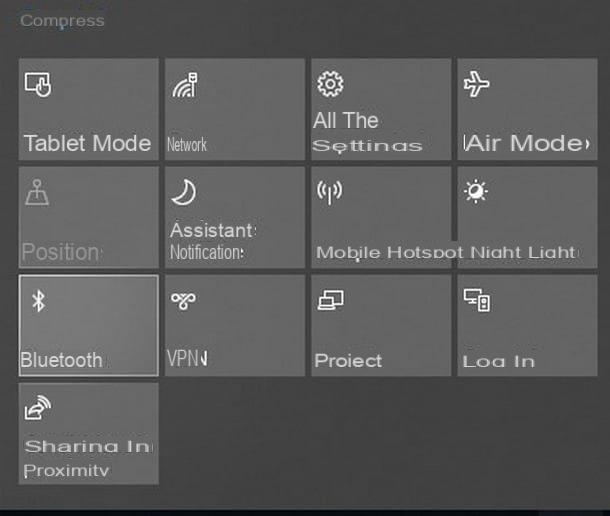
Si su computadora con Windows 10 tiene un módulo Bluetooth integrado, todo lo que tiene que hacer es habilitarlo y hacer la asociación con los altavoces Bluetooth en su poder. En primer lugar, encienda los altavoces inalámbricos y habilite el modo de emparejamiento, que normalmente se obtiene manteniendo pulsado el botón botón de encendidohasta que la luz LED del altavoz comience a parpadear rápidamente.
Una vez que las cajas estén listas, encienda la computadora con Windows 10, haga clic en el Centro de notificaciones (el que tiene la forma de dibujos animados ubicado junto al reloj, en la esquina inferior derecha de la pantalla) y presiona el botón Bluetooth:, para habilitarlo.
Cuando se encienda el botón mencionado anteriormente, adelante botón derecho del ratón en el mismo y seleccione el artículo Ir a la configuración en el menú que aparece. A continuación, haga clic en el elemento Agregar Bluetooth u otro dispositivo y seleccione el artículo Bluetooth:. Se iniciará la búsqueda de dispositivos inalámbricos compatibles: tan pronto como vea el casse, haga clic en ellos para emparejarlos con su computadora y comience a usarlos.
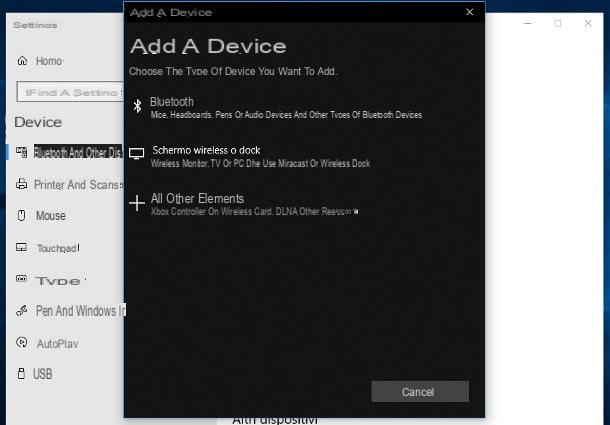
Su Windows 7 y Windows 8.1En su lugar, puede agregar altavoces Bluetooth haciendo clic en el botón Inicio (el icono de la bandera ubicado en la esquina inferior izquierda de la pantalla), luego escriba la entrada Dispositivos e impresoras en el área de búsqueda y seleccione el elemento de menú del mismo nombre Panel de control.
En la ventana que aparece, haga clic en el botón Añadir dispositivo colocados en la parte superior, espere unos segundos para que la computadora "vea" los altavoces Bluetooth, luego haga clic en su nombre y presione el botón adelante para conectar. Si la PC le pide un PIN, ingrese el código 0000 (o el código de emparejamiento especificado en el manual del altavoz).
Si el audio no se envía a los altavoces Bluetooth, es posible que deba cambiar la salida de audio en su computadora: haga clic en el icono de volumen en la parte inferior derecha, luego en el botón en forma de Punta de flecha hacia arriba y seleccione la salida Auriculares o Bluetooth de audio para poder escuchar el audio a través de los altavoces recién configurados.
Si su computadora no tiene un módulo Bluetooth incorporado, puede compensarlo comprando uno pequeño Adaptador USB Bluetooth estar conectado: aquí hay algunos de ellos.
MacOS
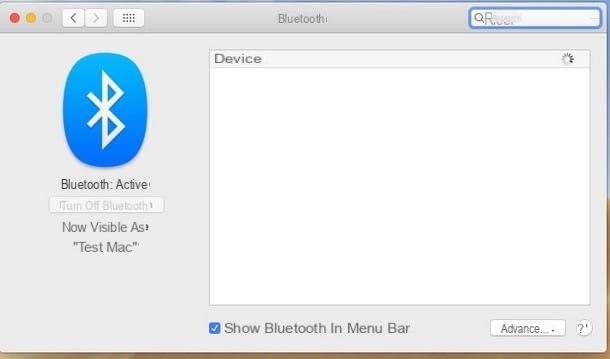
I Mac, tanto portátiles como fijos, están predispuestos de forma nativa a la conexión Bluetooth, por lo que conectar los altavoces inalámbricos es muy sencillo.
Si aún no lo ha hecho, encienda los altavoces que tenga y active el modo de emparejamiento (por lo general, simplemente mantenga presionado el botón de encendido o presione la combinación de teclas indicadas en el manual).
Posteriormente, si aún no lo ha hecho, enciende Bluetooth en tu Mac: haz clic en el botón Preferencias del Sistema (el que tiene la forma de engranaje) pegado a la barra Dock, seleccione el icono Bluetooth: entre los presentes y finalmente presiona el botón Enciende bluetooth.
En este punto, espere a que Altavoces Bluetooth aparecer entre los disponibles para emparejar, luego haga clic en el botón conectar colocados junto al nombre del mismo y esperar hasta que se conecten.
Para reproducir correctamente el sonido de los altavoces, haga clic en el icono del suono ubicado en la parte superior derecha y seleccione los altavoces Bluetooth como dispositivo de reproducción de sonido. Si no puede ver este icono importante, puede habilitarlo rápidamente yendo al menú Preferencias del Sistema > sonar y colocando la marca de verificación junto al artículo Mostrar volumen en la barra de menú.
En caso de problemas, los invito a leer atentamente las instrucciones que les di en mi guía sobre cómo conectar el altavoz Bluetooth a la PC, en las que he cubierto este tema en detalle.
Cómo conectar los altavoces a la PC

























